- 2022-04-09 发布 |
- 37.5 KB |
- 29页
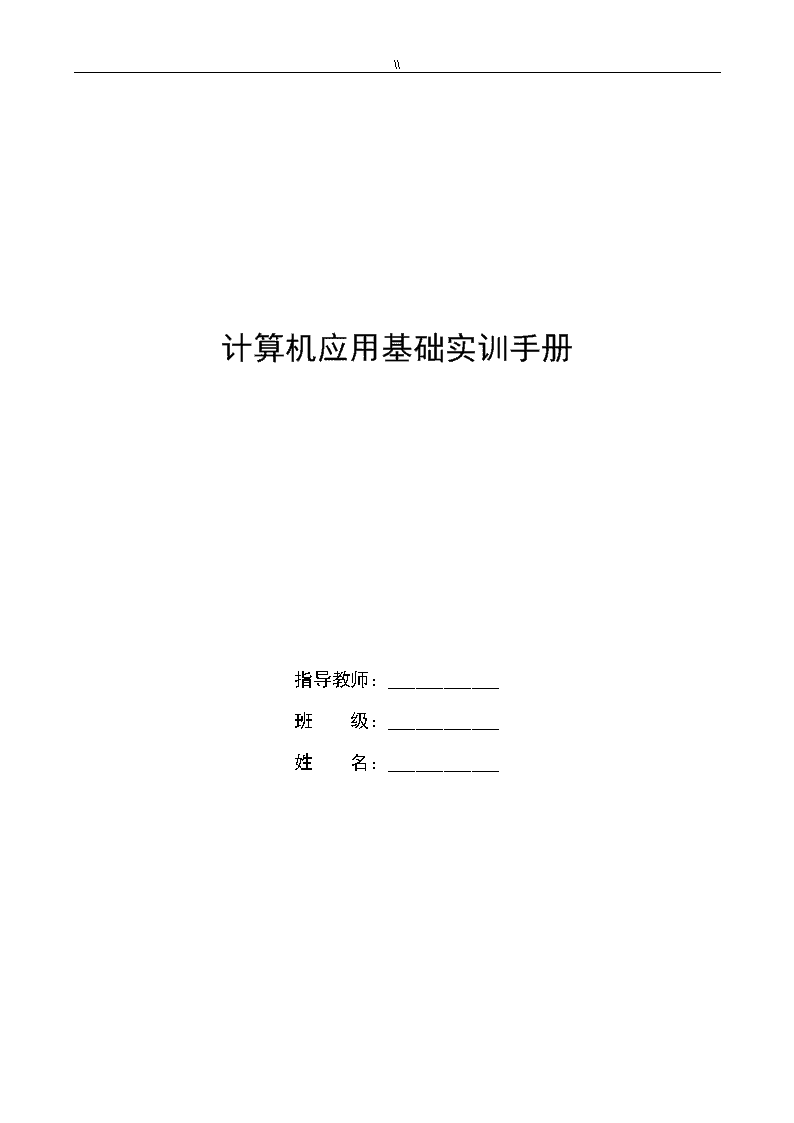
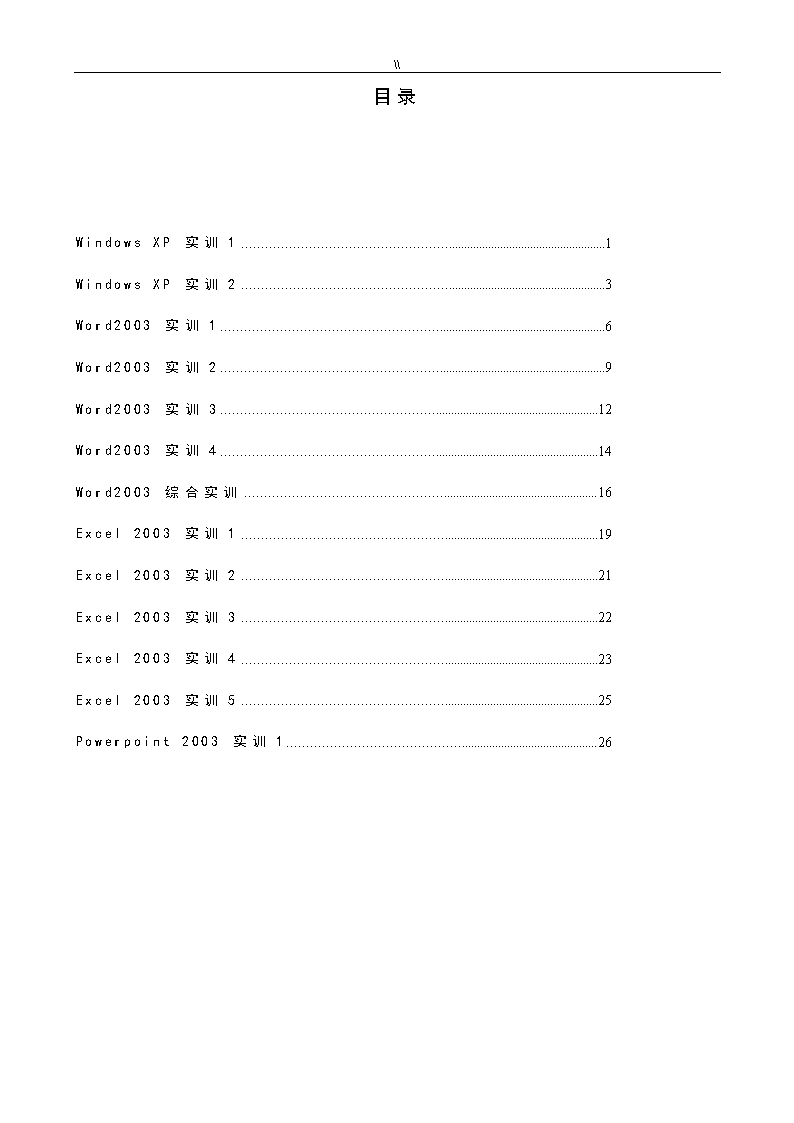
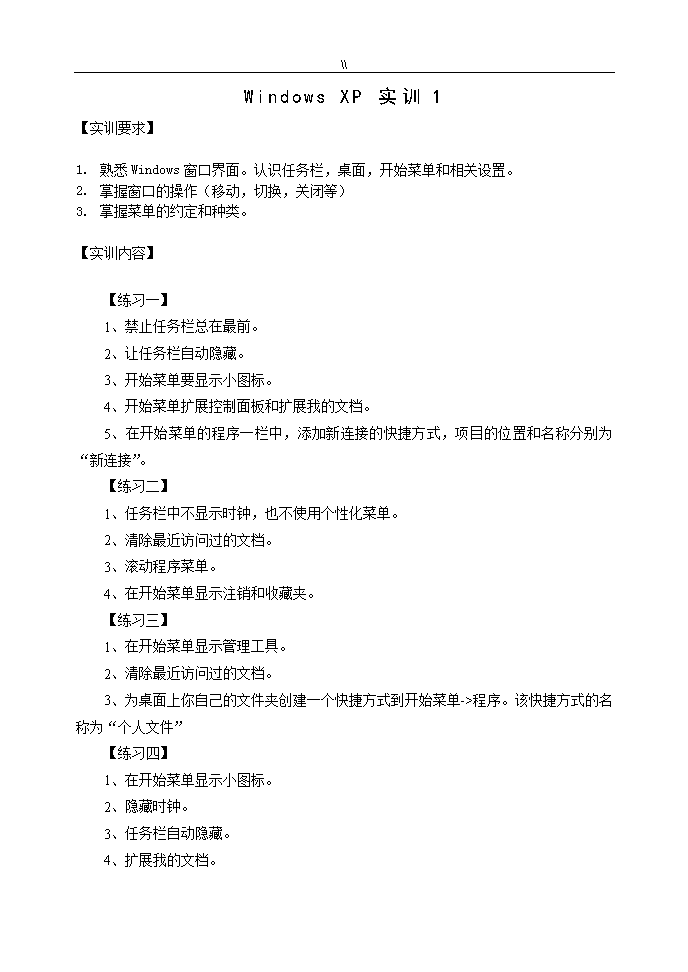
申明敬告: 本站不保证该用户上传的文档完整性,不预览、不比对内容而直接下载产生的反悔问题本站不予受理。
文档介绍
详细计算机应用基础实训介绍资料
\计算机应用基础实训手册指导教师:____________班级:____________姓名:____________n\目录WindowsXP实训11WindowsXP实训23Word2003实训16Word2003实训29Word2003实训312Word2003实训414Word2003综合实训16Excel2003实训119Excel2003实训221Excel2003实训322Excel2003实训423Excel2003实训525Powerpoint2003实训126n\WindowsXP实训1【实训要求】1.熟悉Windows窗口界面。认识任务栏,桌面,开始菜单和相关设置。2.掌握窗口的操作(移动,切换,关闭等)3.掌握菜单的约定和种类。【实训内容】【练习一】1、禁止任务栏总在最前。2、让任务栏自动隐藏。3、开始菜单要显示小图标。4、开始菜单扩展控制面板和扩展我的文档。5、在开始菜单的程序一栏中,添加新连接的快捷方式,项目的位置和名称分别为“新连接”。【练习二】1、任务栏中不显示时钟,也不使用个性化菜单。2、清除最近访问过的文档。3、滚动程序菜单。4、在开始菜单显示注销和收藏夹。【练习三】1、在开始菜单显示管理工具。2、清除最近访问过的文档。3、为桌面上你自己的文件夹创建一个快捷方式到开始菜单->程序。该快捷方式的名称为“个人文件”【练习四】1、在开始菜单显示小图标。2、隐藏时钟。3、任务栏自动隐藏。4、扩展我的文档。n\【练习五】1、禁止任务栏总在最前。2、开始菜单显示小图标。3、清空最近访问过的文档。4、在开始菜单中显示注销。【练习六】1、分别打开“我的电脑”、“资源管理器”和“画图”窗口。使用键盘进行3个窗口之间的切换。(2个方法)2、用3个排列方式对上述窗口进行排列。3、利用多种方法关闭“画图”窗口。4、打开“我的电脑”的“工具”菜单,观察有什么选项卡。5、在“我的电脑”中用不同的查看方式显示窗口中的内容。【实训总结】1.桌面上默认的图标是什么?2.叙述关闭窗口的方法,最少四种。3.说明切换窗口的三个方法。4.窗口中的内容有哪几种查看方式。5.Windows的菜单分为哪三种。菜单中常见的约定有什么?6.窗口的排列方式有哪几种?n\WindowsXP实训2【实训要求】1.掌握WindowsXP的文件操作(命名,复制,删除,移动,属性设置等)2.掌握WindowsXP磁盘管理内容。3.掌握控制面板中相关内容。4.掌握WindowsXP应用程序的使用。【实训内容】在桌面上建立一个文件夹,命名为你的姓名。在你的文件夹中,建立一个名为“文件处理”的文件夹,下面二题全保存在文件处理文件夹中。【练习一】1、在“文件处理”文件夹中建立一个名为“LOBA”的文件夹。2、在LOBA文件夹下创建TUXING文件夹。3、在LOBA文件夹下创建PBOB.TXT和LOCK.FOR文件。4、在LOBA文件夹下的TUXING子文件夹中新建XILIE.GIF和BTNBQ.PAS两个文件。5、将LOBA文件夹下的LOCK.FOR文件复制到TUXING文件夹中。6、将LOBATUXING文件夹下的BTNBQ.PAS文件设置为“只读”属性。7、在LOBA文件夹中,为TUXING文件夹中的XILIE.GIF文件创建快捷方式,并将创建的快捷方式改名为ABS。【练习二】1、观察D盘需要进行磁盘整理吗2、设置鼠标移动时显示移动轨迹。3、设置我的电脑中显示“所有文件和文件夹”【练习三】1、更改桌面背景2、更改屏幕保护程序3、设置显示器分辨率为800*600,颜色为16位。4、设置电源为1分钟关闭显示器,1小时关闭硬盘。n\【练习四】1、背景设置随意;显示图片:拉伸。2、消息框字体:黑体,大小:9。3、视觉效果:使用大图标,拖动时显示窗口内容。4、显示颜色:真彩色(32位)。【练习五】1、显示颜色:增强色(16位),屏幕区域:1024x768。2、显示器刷新率:85赫兹。3、应用新的显示设置前询问。4、动画显示菜单和工具栏提示滚动效果。5、平滑屏幕字体边缘。6、屏幕保护:变幻线,等待3分。【练习六】1、屏幕保护:飞跃星空;等待10分钟;密码保护。2、电源使用方案:演示;关闭监视器:15分钟之后。3、启用高级电源管理支持。4、在活动桌面上显示Web内容。【练习七】1、外观:Windows经典;图标大小:16。2、更改MyDocuments的图标为红底白叉的图标。3、屏幕分辨率为:800x600。4、屏幕保护:三维飞行物(OpenGL)。【练习八】在你的文件夹中,建立一个名为“计算器”的文件夹,将每题产生的结果分别以1、2、3、4、5为名抓图保存在“计算器”文件夹中,图片扩展名为JPG。1、计算4的5次幂。2、将25mod18后乘以36。3、将2题的结果转换成八进制。4、计算(6and5)x100。5、将4题的结果的转换成十六进制。n\【练习九】在你的文件夹中,建立一个名为“画图”的文件夹,将下面图片以“画图1”为名保存在“画图”文件夹下,图片扩展名为JPG。1、画一个圆形。2、画三条红色的直线。3、用蓝色画一个如图所示的图形。n\Word2003实训1【实训要求】1.熟悉Word2003界面,了解各个组成部分。2.掌握新建Word文档的方法(至少2种)3.输入Word文档内容,掌握插入点,段结束符,分页符。4.掌握保存Word文档的方法。5.了解不同视图下Word界面的区别。6.掌握Word文档的编辑操作。7.了解“插入文档”的作用。【实训内容】1.启动Word2003,查看窗口界面。重点部分:标题栏,标尺栏,视图切换按钮,状态栏。2.使用“文件”菜单新建一文档,观察新建文档默认名和原文档有何不同。3.在新建文档中录入以下内容:拿职称得会计算机1960年以后出生申报中级以上职称明年起加考电脑据中央电视台报道记者从北京市科技干部局获悉,从2000年起北京市1960年1月1日以后出生的专业技术人员申请中级以上职称,必须通过计算机应用水平考试。据了解,北京市科技干部局早在1997年就开始筹备这项工作,他们委托国家人事部人事考试中心制定了10个计算机考试模块,内容包括DOS、视窗、文字处理、数据库、网络通讯、计算机辅助设计等。考试分A、B两级。申报中级职称必须通过规定的A级考试,申报高级职称必须通过规定的B级考试,第一次考试的报名时间定在10月10日到16日。(宋颖/整理)4.保存该文档,文档名为“职称计算机”,D盘。保存类型:“Word文档”,同时查看其它保存类型。观察标题栏有何变化。5.将“视图”菜单中的视图命令和“视图”按钮一一对应进行查看。并切换不同视图查看有何不同。6.关闭Word。7.重新启动Word2003,打开“职称计算机”文档。做选定内容练习。(1)选定1行(2)选定1段(3)选定全文(4)选定矩形文本(5)双击选词(中文和英文)以上练习可以在选取区完成的也要同时进行练习。n\8.删除文档最后“(宋颖/整理)”内容。使用Ctrl+Backspace和Ctrl+Del删除文档中任意一词。9.改变“插入”状态,在文档中输入内容,有何变化。10.查找文档中“计算机”并替换为“英语”。11.将文档中的字体由宋体替换为黑体。12.新建一文档,输入任意内容。保存为“cha”13.将“cha”插入到“职称计算机”文档中。14.将“职称计算机”另存为““职称英语”,查看“职称计算机”文档有何变化。【实训总结】1.Word窗口默认的文档名是什么?再新建一文档的文档名是什么?2.“视图”切换按钮由左到右是什么按钮?3.完成不同视图下内容的总结,有的打“√”,没有的打“×”视图页边距水平标尺垂直标尺图片表格页眉页脚普通视图页面视图大纲视图Web视图阅读视图4.Word默认保存文档的位置是哪里?5.“文件”菜单下端的文件名有何作用?6.选定全文的方法(2种以上),选定矩形文本的方法是什么?7.切换“插入/改写”状态的2种方法?8.“查找”默认搜索的方向是?n\9.我们用键盘“Backspace”删除了2个字符,按一下“撤销”按钮,能恢复什么?10.一文档修改后,使用“另存为”保存为一新文档后,原文档有何变化?11.Word的工具栏如何设置?n\Word2003实训2【实训要求】1.掌握文档字符格式设置。2.掌握文档段落格式设置3.了解段落缩进方式。4.掌握页眉页脚设置5.插入页码,分隔符。【实训内容】1.新建一WORD文件,在其中输入如下文字:最低生活保障标准再次调高本报讯经北京市市政府批准,本市城市居民最低生活保障标准再次调整,由家庭月人均收入280元增加到285元。新标准的执行起始日期定为今年7月1日。据了解,1996年7月1日本市开始建立城市居民最低生活保障制度时,最低生活保障标准为家庭月人均收入170元,到目前为止已经调整过6次,累计投入救助资金近3.9亿元。又讯本市将对最低工资标准、下岗职工基本生活费标准进行调整,最低工资标准从每月412元调整到435元,下岗职工的基本生活费从每人每月296元调整到305元。最低工资标准从每小时不低于2.46元人民币,提高到每小时不低于2.6元人民币。该通知从2001年7月1日起执行。2.将文中所有“最低生活保障标准”替换为“低保标准”;将标题段(“低保标准再次调高”)设置为三号楷体_GB2312、居中、字符间距加宽3磅、并添加蓝色阴影边框。3.将正文各段文字(“本报讯……从2001年7月1日起执行。”)设置为小五号宋体;各段落左右各缩进0.5厘米,首行缩进2字符,段前间距1行;正文中“本报讯”和“又讯”二词设置为小五号黑体。3.将正文第三段(“又讯……从2001年7月1日起执行。”)分为等宽的两栏,栏间距为2字符,栏间加分隔线。4.将此文件以“生活保障”为名保存。5、在文章末尾插入分页符,输入以下文字:(要求使用制表位,不能使用空格)本周手机价格一览表厂家,手机型号,价格(元)摩托罗拉,P7689,558摩托罗拉,T2988,758摩托罗拉,V998+,1418诺基亚,N5110,338n\诺基亚,N3310,658诺基亚,N8250,1928西门子,S1118,4996.将标题(“本周手机价格一览表”)设置为四号宋体、加粗、居中;7.插入分节符(下一页),在新分页中做如下输入以下内容模/数转换在工业控制和参数测量时,经常遇到有关的参量是一些连续变化的物理量。例如温度、速度、流量、压力等等。这些量有一个共同的特点,即都是连续变化的,这样的物理量称为摹拟量。用计算机处理这些摹拟量时,一般先利用光电元件、压敏元件、热敏元件等把它们变成摹拟电流或电压,然后再将摹拟电流或电压转换为数字量。为了把摹拟量变为数字量,一般分两步进行。先是对摹拟量采样,得到与此摹拟量相对应的离散脉冲序列,然后用模/数转换器将离散脉冲变为离散的数字信号,这样就完成了摹拟量到数字量的转换。这两个步骤分别称为采样和量化。8.将文中所有错词“摹拟”替换为“模拟”(红色,黑体字);将标题段(“模/数转换”)设置为三号红色空心黑体、居中,字符间距加宽2磅,文字加上蓝色边框。9、将正文各段文字(“在工业控制……采样和量化。”)设置为小四号仿宋_GB2312;各段落悬挂缩进1字符,段前间距8磅,第1段行间距为18磅。10.为文档加上页眉“word练习”,观察每一页页眉是否一样,将最后一页的页眉改为“Word格式上机”,其他页保持不变。11.为文档加上页码,首页不显示。12.建立一个样式:样式名为“我的样式”,内容是:隶书,小四,红色,行间距为20磅.将该样式应用于最后一段。13.将第一节的页面设置为A4纸,页边距为2cm.第二节的页面设置为B5,纸张横放,页边距为3CM。【实训总结】1.用鼠标2次单击工具栏“居中”按钮会有什么结果。如果现在段落处于“两端对齐”再单击“两端对齐”按钮时会如何。2.说明Word中默认的字形、字号、字体是什么?n\3.单击和双击“格式刷”有什么区别。4.段落缩进的种类有哪些?有哪几种方式可以实现段落缩进?5.行间距的种类有哪些,可以有设置值的行间距是什么?6.设置页面纸张方向是在“页边距”选项卡还是在“纸张”选项卡。7.如何设置页眉页脚的“奇偶页不同”?8.给文档添加页码的方法有哪2个?9.分隔符的种类,其中分节符的种类又有哪些?10.段落的“首字下沉”是在“格式”菜单的“段落”命令中设置吗?11.说明设置段落“孤行控制”的步骤?12.Word文档背景包括哪4种类型。n\Word2003实训3【实训要求】1.掌握文档打印选项2.掌握表格的相关操作3.掌握表格的公式计算【实训内容】1.制作一个6行5列表格,设置表格列宽为2.5厘米,行高20磅,表格居中;设置外框线为红色1.5磅双窄线,内框线为红色0.5磅单实线,第2、3行间的表格线为红色1.5磅单实线。将表格设置为居中。2.对表格进行如下修改:合并第1、2行第1列单元格,并在合并后的单元格中添加一条红色0.75磅单实线对角线;合并第1行第2、3、4列单元格;合并第6行第2、3、4列单元格,并将合并后的单元格均匀拆分为2列;设置表格第1、2行为绿色底纹;以“WORD表格”保存文档。修改后的表格形式如下:3.在文档第2页输入如下数据:姓名数学外语政治语文王立98878987李萍87786890柳万全90857989顾升泉95898293周理京858790954.设置表格的列宽为2.5厘米,行高为20磅,在表格最后插入一列,输入列标题为“总成绩”,计算各考生的总成绩,要求表格内的文字和数据均水平居中和垂直居中,5.将该表格的最后2行拆分为新的表格。n\6.将最后一个表格设置为自动调整为“根据内容调整”7.将最后一个表格转换为文本,分隔符为空格。【实训总结】1.打印的页面范围选项有什么?2.如果想要打印第2,4,5,6,7,8页,则页码范围如何设置。3.叙述建立表格的四个方法。4.表格能够自动调整什么内容?5.在表格的最后一行最后一列的单元格内和该单元格的右侧时这2种情况如何用键盘能为表格增加一行。6.合并表格中多个单元格后,原来单元格内的内容如何处理。7.删除表格中的一个单元格时,有什么选择?8.表格的排序依据有什么?最多同时对几列进行排序?n\Word2003实训4【实训要求】1.掌握word图文混排的操作2.能够区分图形与图片3.掌握剪贴画,自绘图形,艺术字,数学公式,文本框的添加方法和格式设置【实训内容】1.新建一文档,输入以下内容:目标:56KModem,更恰当地说叫做脉码调制(PCM)Modem,在1996年底初次亮相,生产厂商允诺其桌面数据传送速度是28.8KbpsModem的两倍,而价格则将与现有33.6KbpsModem的价格差不多。MODEM的介绍提交:即使是在美国现有通信线路的条件下,56KModem的数据传送速度也根本无法达到56Kbps。与许多类似的Modem相比,56KModem对线路条件敏感得多,而且几乎线路上所有的不利因素,包括公共话音的增强,都会降低56KModem的数据传送速度。一般的56KModem的传送速度均低于45Kbps,理想条件下可达到53.5Kbps,而且只有在下载数据时才能达到较高的速率,上载时的速率会更低。2.在文档相应位置绘制一个正圆和正方形,并组合在一起,设置为在文字下方。3.在文档最后输入数学公式。4.在文档开头输入艺术字,版式设置为“嵌入型”5,在文档相应位置插入文本框。输入文字“MODEM的介绍”,版式设置为“四周型”【实训总结】1.对图形图片进行分类,说明这2个类别各包括什么?n\1.说明图片工具栏中有哪几个按钮2.叙述在文档中加入剪贴画,自绘图形,艺术字,数学公式,文本框的步骤。3.图形对象的环绕方式有哪几种1.说明将文本框的边框设置为无的步骤。2.分节符的种类有哪几种?其他问题:1.“文件”菜单和“窗口”菜单下面的文件名有什么不同?2.Word文档默认自动保存间隔时间是多少?1.如何为文档设置打开密码?2.Word图示有那几种?如何插入“组织机构图”(2个方法)6.“文档结构图”在()菜单下。n\Word2003综合实训【实训内容1】1、新建一WORD文件,在其中输入如下文字:第一章学习的方法学习是极为复杂的现象,目前沿不能用一种学习理论或一种学习模式来解释各种各样的学习现象。学习受到学习者自身因素和学习情境等因素的影响,学习者自身因素千差万别,学习情境变化多样,影响学习因素之间的关系错综复杂,从而导致学习方法必定是灵活多样,任何一人企图用一种万能的学习方法去学习千变变化的学习内容,是办不到的。任何人办任何事情总要自觉或不自觉地使用一些方法。方法正确,才会收到事半功倍的效果。学习也不例外,只有方法正确,只有选择在相对条件下的最优的学习方法,才能花费较少的时间与精力,获得较好的学习效果。一名教师不但能很好地讲授所教的课程,而且能极为熟练地介绍学习本课程的各种各样的学习方法,这不是对教师的苛求,这应当是教师职业的一部分。作为一名学生,除了他所学的书本知识以外,也应当能滔滔不绝地讲出他经常使用的行之有效的学习方法。学习方法是他学习的工具,也应当是他“职业”的一部分内容。2、将此文件以“WORD综合实训”为名保存。3、设置页面的纸张大小为B5,方向为竖向,上、下、左、右边距各为2.5厘米。4、设置标题“第一章学习方法”字体为楷体_GB2312,字号为三号,加粗、居中。5、设置正文文字的字体为宋体,字号小四。6、设置标题文字与正文文字间距为1行。7、设置正文各个段落间距为0.5行,设置正文各行间距为固定值22磅。8、设置标题文字的字符间距为加宽1.5磅。9、设置正文第一段首行缩进2个字符。10、设置正文第一段首字下沉,下沉两行,距正文为0厘米。11、设置正文第二段左缩进2个字符。并对其进行分栏,分为两栏,栏间距为2个字符。12、设置正文第三段为悬挂缩进2个字符,段落对齐方式为分散对齐。13、为标题文字加玫瑰红色段落底纹。14、将正文文字中所有“学习”都加上波浪线,字体颜色为红色。n\15、制作如下表格:姓名数学语文英语平均成绩李小807060王一897882陈丽7565816、使用公式求出平均成绩,按照平均成绩升序进行排序。17、在表格最后一行插入空行,分别求出每一科成绩的总分。18、设表格宽度为10厘米,表格居中。19、为整篇文档加入页眉,要求此页眉为奇偶页不同。页眉内容为“学习的方法”【实训内容2】1、新建一WORD文件,在其中输入如下文字:CIMS系统开发与实施方法研究现状态CIMS是一种如何用现代化思想组织现代化生产的思想和哲理,CIMS是不能用钱买来的,也不能照搬照抄,CIMS只能用先进的哲理,针对各个企业的实际情况和生产经营需求,具体设计和具体实施。但至少到目前为止,很少有企业能既定的计划实施其CIMS。建成后的CIMS不是投入了比预算多得多的人力、物力和财力,就是与原定的功能要求有相当的差距,这种现象是普遍的。造成这种结果与目标存在较大差距的情况当然有技术方面管理方面或人员素质方面的原因,但更重要的是方法论方面的问题。由于对CIMS认识不足以及采用了不恰当的方法是造成失误的主要原因。2、将此文件以“WORD综合实训2”为名保存。3、将标题设置为三号字、字体为黑体并加粗、居中;正文字号为小四、第一段设置为红色字、第二段前两行加上蓝色的底纹。4、将文中所有错词“CIMS”替换为“计算机集成制造系统”,并将正文第一个字首字下沉三行。5、将第一段文字分为两栏间隔为3厘米,在第二段文字中插入一个“笑脸”的自选图形,将其以两种颜色填充并与文字为紧密型环绕方式并保存6、在文章末尾处插入一6行6列的表格,设置列宽为2.5厘米,行高为20磅,表格边框为0.5磅双实线。在此基础上,将表格改造成如下形式保存文档。n\n\Excel2003实训1【实训要求】1.熟悉Excel窗口界面。重点:名称框、数据编辑栏。2.掌握EXCEL的组成结构。3.掌握Excel工作簿、工作表的建立,保存。4.掌握Excel单元格的选定和编辑操作。【实训内容】1.启动Excel2003,观察工作簿的名字、有几个工作表、工作表的名字。2.单击任一个单元格,观察名称框的内容。3.在名称框中输入B4后回车,观察光标有何变化。4.为单元格C5重命名为ABC。5.选中多个单元格,观察名称框的名字。6.将Excel中工作表数量改为10个,并使其生效。7.将第1个工作表的名字改为“工作表1”,并将其复制到第3个工作表右方。8.将前5个工作表设为工作表组,在第1个工作表的A1中输入“工作表组”,查看其他工作表的内容有何变化。9.删除“sheet2”工作表中的A1单元格10.在A1单元格中输入文字“清除”并设置为红色,黑体字。11.清除A1单元格内容,在输入新内容“清除后内容”,在A2单元格内输入内容“未清除内容”。看有何不同?【实训总结】1.Excel默认的文档名是什么,有几个工作表?2.数据编辑栏中的按钮都是什么作用。3.说明设置Excel工作表数量的步骤。4.说明工作表重命名的2个方法n\5.说明复制工作表的步骤。6.清除和删除单元格有何不同,清除对象包括哪几种?n\Excel2003实训2【实训要求】1.掌握Excel各种数据的输入方法。2.各种数据输入时的特殊情况。3.快速输入数据的方法。【实训内容】1.在sheet1工作表中利用Ctrl+Enter快捷键,在A3,B5,B7,C2,C8单元格中输入“示例”文字。2.在sheet2工作表中输入以下内容:ABCD1数字-1232分数1/53日期2月3日4时间11:205字符中6字符周一3.在A6和A7单元格内输入当前系统日期和时间4.使用菜单或鼠标填充B列内容到C列。5.定义一个自定义序列:“中,国,人”,重新将B5填充到C5。6.对B列内容利用Ctrl键和鼠标进行填充到C列。观察2次填充的区别。7.清除B列格式,看有什么变化。【实训总结】1.Excel中输入当前日期的时间的方法是?2.如何向Excel中输入负数(2个方法)和分数?3.总结Excel单元格中文本数据和数字数据超过范围时的解决方法。4.数值型文本数据如何定义。n\Excel2003实训3【实训要求】1.掌握设置单元格的格式。2.掌握工作表背景的设置方法。3.掌握为单元格设置“条件格式”方法4.了解单元格“自动套用格式”的设置方法【实训内容】1.在工作中输入以下内容2.设置每个学生的学号为文本型数据。3.设置A1的“成绩表”在第一行相应位置中跨列居中。4.将第2行的行高设置为30,将A2:F2设为垂直和水平居中5.为A1:F8设置边框线。6.为工作表设置任意的背景。7.将所有学生不及格成绩设置为红色。(不允许逐个修改)8.将每个同学的语文设置为2个小数。【实训总结】1.说明设置A1单元格底纹的步骤。2.单元格内文本对齐方向的角度是在什么范围内。3.“条件格式”在那个菜单下?一般在什么情况下使用。4.单元格垂直对齐方式有哪几种?n\Excel2003实训4【实训要求】1.掌握Excel公式计算。2.掌握Excel引用的方式。3.掌握Excel常见的运算符和函数使用方法。4.了解单元格“自动套用格式”的设置方【实训内容】1.在Sheet1工作表中输入以下内容ABCDEFG1XX公司工资表2工号姓名部门基本工资基本奖金应扣款应发款324001王一销售23004210435006李二财务200031435524001张三总务241014514624003李四总务24192043735002王五财务360035102.利用公式计算每人的应发款。1.按应发款和姓名对表格进行排序。2.显示不扣款人记录(筛选)。显示成功后恢复原来内容。3.汇总每个部门的应发款总额。4.对Sheet1中的数据建立数据清单。在Sheet2中针对Sheet1作如下操作5.在A1中,计算Sheet1工作表中公司所有工人的基本工资平均数。6.在B1中,将Sheet1中所有工人的姓名连接起来。【实训总结】1.单元格中显示的是公式计算后的结果,如何在单元格中显示公式?2.单元格的引用有几种,分别举例说明。n\3.引用其他工作表地址的格式是什么,能引用未打开的工作表吗?4.引用运算符有哪几种,分别是什么含义。5.Excel能按什么进行排序?最多允许同时对几列进行排序?6.描述Excel“分类汇总“的操作步骤。n\Excel2003实训5【实训要求】1.掌握Excel图表的建立,修改和删除。2.掌握Excel常见打印选项【实训内容】1.在Sheet1工作表中输入实训4的内容2.在当前位置利用该工资表内容生成图表:“簇状柱形图”,数据区域:“姓名,基本工资,基本奖金”,图表标题:“工资图”,显示值,3.将“王一”的基本工资改为“3000”,观察图表中如何变化。4.拖动图表中“李二”的基本工资,观察工作表相应数据的变化。5.删除图表中“张三”的“基本工资”和“基本奖金”,删除工作表中“王五”的“基本工资”观察图表和工作表的变化。6.将图表改为“数据点折线图“,并为图表加上图例。【实训总结】1.如何快速建立一个图表。2.图表分为哪两类。3.叙述建立图表的步骤4.说明图表和工作表数据之间的关系。5.如何为工作表加上“页眉和页脚“。6.Excel可以打印的范围包括?n\Powerpoint2003实训1【实训要求】1.掌握PPT建立方法,熟悉软件界面2.掌握PPT的不同视图方式的作用。3.掌握基本的PPT格式设置4.掌握PPT改变外观的方法。【实训内容】1.使用ocean模板建立一个PPT.(4页),内容如下:2.保存为“PPT实训1”3.切换不同视图方式,观察不同视图方式下有何不同。n\4.插入第5张幻灯片,内容自定。并为幻灯片加上编号。5.将第4张幻灯片的三段内容的行距设定为“2”6.编辑幻灯片母版,在标题幻灯片母版的中间位置加上文字“幻灯片标题母版”,幻灯片母版的中间位置加上文字“幻灯片母版”。保存,查看幻灯片有什么变化。7.为所有幻灯片加上“纺织物”的背景。8.为所有幻灯片使用“Stream”模板。9.为所有幻灯片使用“红色”配色方案。【实训总结】1.说明创建演示文稿的方法有哪几种。2.幻灯片中段落的行距如何设定。3.幻灯片中我们可以编辑几个位置的颜色并保存为配色方案。4.如果要复制或删除幻灯片时,在什么视图下最容易操作。5.母版包括哪几种,如何编辑母版?查看更多